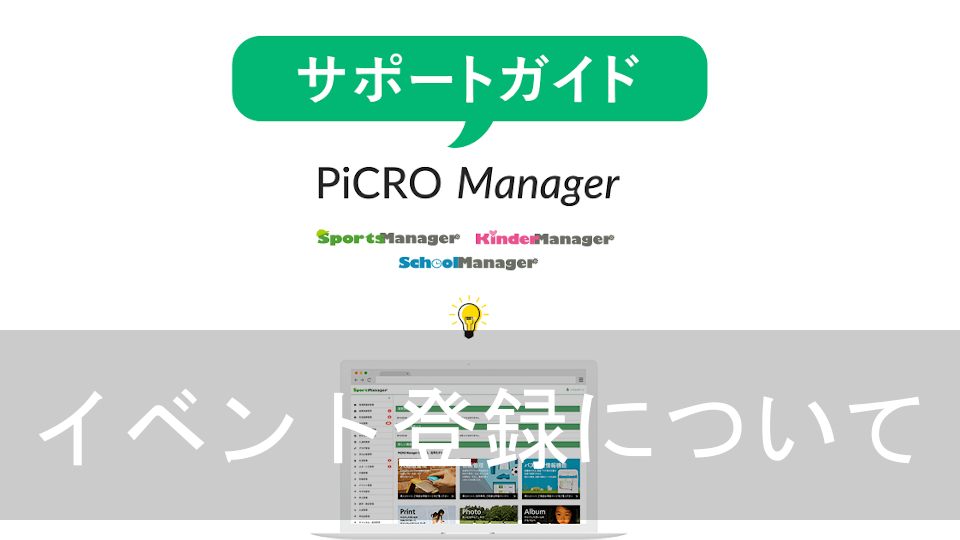今回はイベント登録について解説していきます。
イベントの登録方法
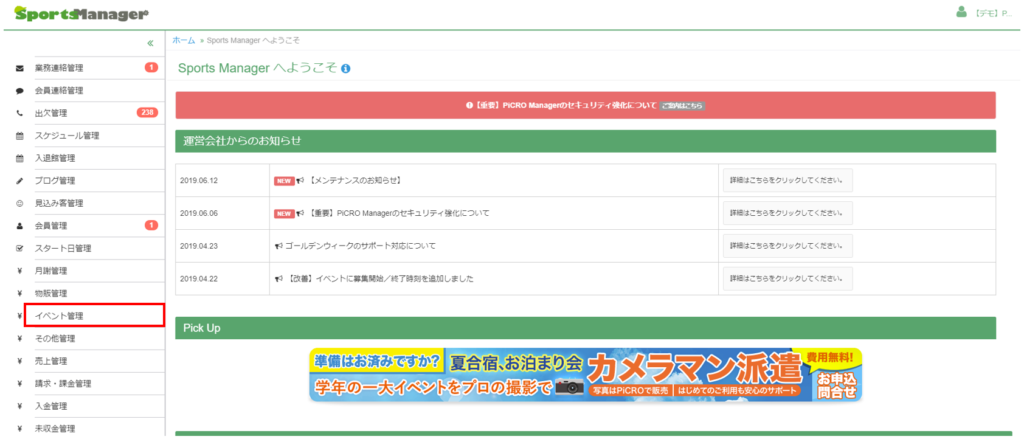
イベント登録を行うためには、まず左メニューの「イベント管理」を選択します。
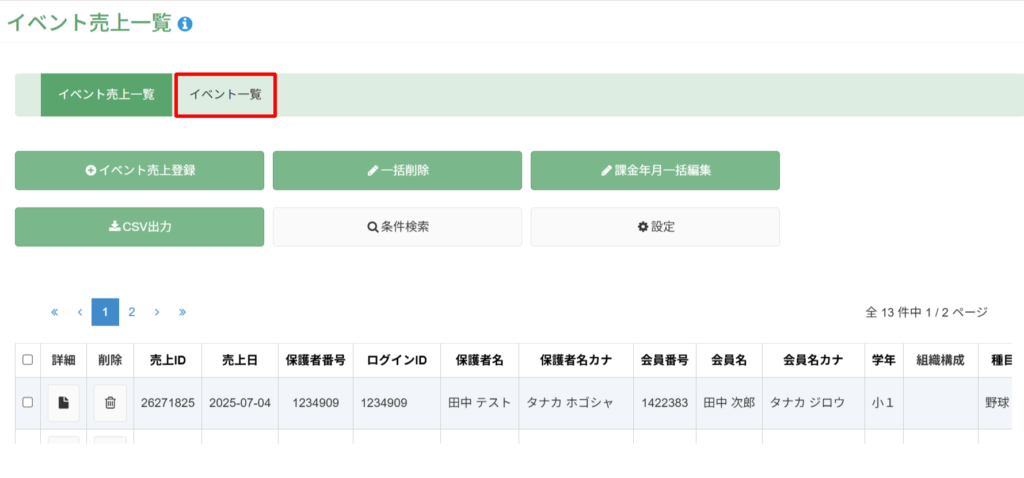
イベント管理を選択すると、まずはイベント売上一覧が表示されます。このページで上部にある「イベント一覧」を選択します。
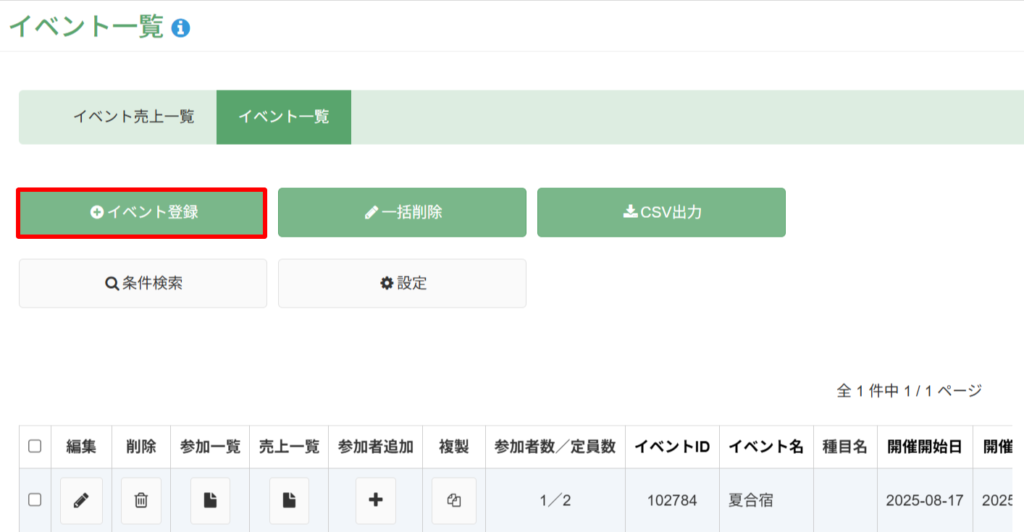
イベント一覧を選択すると、登録してあるイベントの一覧が表示されます。
このページで上部にある「イベント登録」を選択します。
必須項目
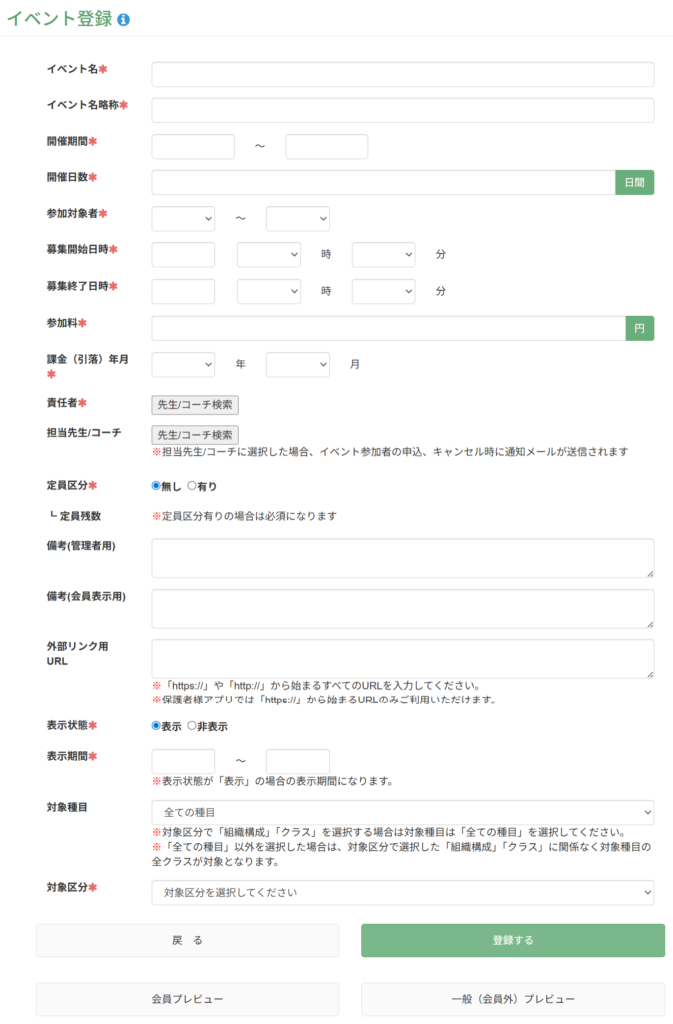
- イベント名/イベント名略称・・・イベント名は会員側に表示されものです。同じでも問題ありません。
- 開催期間/開催日数・・・イベントの開催期間を設定します。開催日数は期間から自動計算されます。
- 参加対象者・・・会員情報の学年を元に対象者を絞ることができます。
- 募集日時(開始/終了)・・・参加申込の開始と終了の日時の設定が可能です。
- 参加料・・・イベントの参加費です。会員ページに表示されます。
- 課金(引落)年月・・・どの月に引落したいかの設定が可能です。
- 責任者・・・イベント参加者の申込、キャンセル時に通知メールを受け取る方を指定できます。
- 担当先生/コーチ・・・責任者に加えて通知メールを受け取りたい人を追加できます。
- 定員区分・・・イベントでは、参加人数の上限がある場合に利用します。会員ページからお申し込みの場合はカウントされますが、管理者画面からイベントの売上のみ登録した場合には、人数にカウントされません。
- 備考(管理者用/会員表示用)・・・備考欄です。
- 外部リンク用URL・・・自社のHPのイベントニュースや、開催場所のURLなどを貼りたいときはこちらにご記入ください。
- 表示状態/表示期間・・・「表示」を選択すると会員ページに表示されます。会員ページに表示させたくない場合には、非表示を選択します。
「表示」を選択し、表示期間の開始日を未来日を選択するとその日に自動公開されます。また、終了日を設定すると終了日に自動非公開されます。
※オプションでPiCRO非会員の方にも応募していただける申込フォームを作成することができます。営業担当者までご相談ください。 - 対象学年/区分・・・マスタで設定した、組織構成やクラス単位でイベント公開が可能です。
その他にも質問項目を設定できるオプションもございます。下記の記事をご参照ください。
会員側申込画面
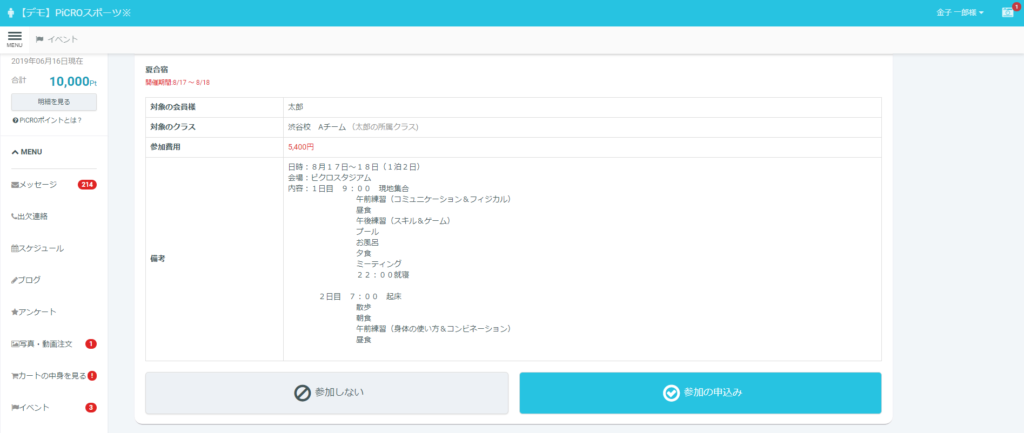
イベント登録が完了して公開期間の日時になると、上記の申込画面が会員側マイページに表示され、参加のお申込みが可能です。
マイページから登録していただいた申し込み状況の確認方法については下記の記事をご参照ください。
また、イベントの削除方法については下記の記事をご参照ください。
まとめ
イベントの申込をPiCRO Managerで行うことにより、紙の削減によるコスト削減や参加集計が簡単にでき、事務作業軽減にもつながるので、ぜひ活用してみてください。